সর্বাধিক আধুনিক স্প্রেডশিট অ্যাপ্লিকেশন আপনাকে সারি এবং কলামের নাম নির্দিষ্ট করতে দেয়। এমএস এক্সেলের এমন কোনও সুযোগ নেই: ডেটা স্বাক্ষরগুলি সরাসরি টেবিলের মধ্যে প্রবেশ করতে হয়। তবে এর নিজস্ব সুবিধা রয়েছে। উল্লিখিত এবং অনুভূমিকভাবে কোনও সংখ্যা দ্বারা টেবিলটি স্ক্রোল করার সময় এই প্রোগ্রামটি দৃশ্যমান লেবেলগুলিকে প্রকরণের সিরিজে রেখে দেয় possible
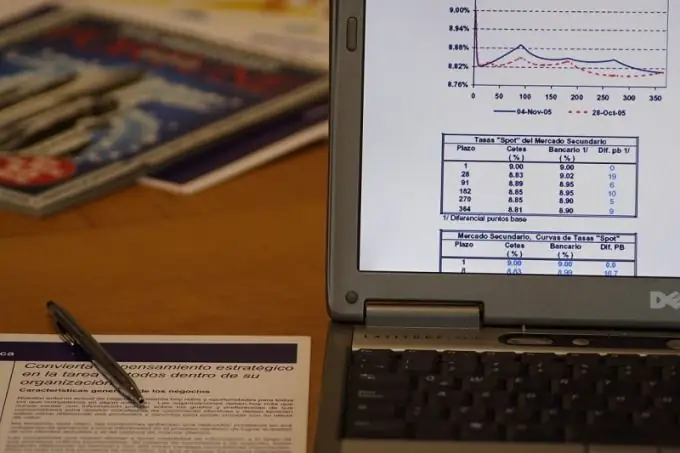
নির্দেশনা
ধাপ 1
সুতরাং, ক্যাপশন এবং শিরোনাম দৃশ্যমান রেখে দেওয়া যেতে পারে এবং ডেটা স্থানান্তরিত এবং উপরে এবং বাম উভয় দিকে স্ক্রোল করা যায়। টেবিলটি বড় হয়ে যাওয়ার পরে আপনি সারি বা কলামগুলির শেষে অবস্থিত ডেটা প্রবেশ করছিলেন বা দেখছেন তখন এটি বোধগম্য হয়। বিভ্রান্ত না হওয়ার এবং কোনও অনুপযুক্ত কক্ষে তথ্য প্রবেশ না করার জন্য, স্বাক্ষরগুলির পক্ষে সারাক্ষণ সরল দৃষ্টিতে থাকা সুবিধাজনক।
ধাপ ২
অন্যান্য স্প্রেডশিট এবং ডাটাবেসে, সারি নাম (অনুভূমিক স্ক্রোলিংয়ের জন্য) বা কলামের নাম (উল্লম্ব স্ক্রোলিংয়ের জন্য) দৃশ্যমান থাকবে। এগুলি হ'ল, উদাহরণস্বরূপ, উইন্ডোজ এবং অন্যদের জন্য এমএস অ্যাক্সেস, স্ট্যাটিস্টিকা। এক্সেলের মধ্যে, আপনি একই শীটে একটি শীটটিতে অনুলিপি করতে পারেন, এবং ডেটা লেবেলগুলি টেবিলের উপরেই থাকবে এবং তাদের সাথে ম্যানিপুলেশনগুলি একে অপরের থেকে স্বতন্ত্রভাবে চালানো যেতে পারে।
ধাপ 3
এটি করার জন্য, প্রথমে কলামগুলিতে শিরোনামগুলি সারিগুলিতে লিখুন। আপনি সেল মার্জিং ব্যবহার করুন, হেডিং এবং সাবহেডিংগুলি কত স্তরে থাকবে তা বিবেচ্য নয়: যে কোনও ক্ষেত্রে, আপনি শীটটি আপনার প্রয়োজন অনুসারে স্থির এবং স্ক্রোলযোগ্য অঞ্চলে ভাগ করতে পারেন।
পদক্ষেপ 4
প্রোগ্রামের প্রধান মেনুতে শিরোনাম এবং রেখার নামগুলিতে স্বাক্ষর করে, "উইন্ডো" বিভাগটি নির্বাচন করুন এবং এতে "স্প্লিট" আইটেমটি সন্ধান করুন। ডিফল্টরূপে, দৃশ্যমান শীট উইন্ডো অবাধ অস্থাবর লাইনের দ্বারা চারটি সমান খাতে বিভক্ত হবে। এই ক্ষেত্রে পৃষ্ঠার উপরের এবং বাম অংশগুলি অঞ্চল বিভাজক রেখাগুলি দ্বারা পৃথক করা হয়েছে এবং বামদিকে এবং পৃথককারীগুলির উপরে সারি এবং কলাম রয়েছে সে হিসাবে অনেকগুলি সারি এবং কলাম দ্বারা মূল টেবিলের উপরে নকল করা হবে।
পদক্ষেপ 5
এ জাতীয় দ্বিগুণ হওয়ার কোনও দরকার নেই। অতএব, আপনার যদি কেবল রেখার নাম দৃশ্যমান রাখতে হয় তবে অনুভূমিক বিভাজক লাইনে ডাবল ক্লিক করুন। এটি অদৃশ্য হয়ে যাবে যেমন কলামের নাম দ্বিগুণ হবে। তারপরে কার্সারটিকে উল্লম্ব রেখার উপরে নিয়ে যান এবং এর পয়েন্টারটি এর উপস্থিতি পরিবর্তন করবে। বাম মাউস বোতামটি ধরে রাখার সময়, সারি নামের ডান সীমানায় বিভাজক রেখাটি টেনে আনুন।
পদক্ষেপ 6
সারি নামগুলির অপ্রয়োজনীয় দ্বিগুণতা অপসারণ করতে, উইন্ডো মেনুতে যান এবং এতে ফ্রিজ অঞ্চল আইটেমটি নির্বাচন করুন। নামের দ্বিগুণ হওয়া আবার অদৃশ্য হয়ে যাবে এবং উল্লম্ব লাইনটি 3D থেকে 2D এ পরিবর্তিত হবে এবং কঠোরভাবে স্থির করা হবে। এখন, সারণীতে অনুভূমিকভাবে স্ক্রোল করার সময় লাইন লেবেলগুলি সর্বদা দৃশ্যমান হবে, আপনি যতই ডেটা মুদ্রিত পৃষ্ঠাগুলির মধ্য দিয়ে স্ক্রোল করে চলেছেন তা নির্বিশেষে।
পদক্ষেপ 7
একইভাবে, আপনি একই সময়ে কলাম শিরোনামগুলি বা উভয়ই পৃথক করতে পারেন। তবে এই মোডে বিভাজক রেখাগুলি সরানো বা সরানো সম্ভব হবে না। যদি আপনি কোনও ভুল করে থাকেন এবং "উইন্ডো" মেনুতে আপনার দুটি বা দুটি বিভাজন রেখা সরানো দরকার, "আনলক অঞ্চলগুলি" নির্বাচন করুন। বিভাজকগুলি ত্রি-মাত্রিক উপস্থিতিতে ফিরে আসবে এবং আপনি এটিকে মাউসের সাহায্যে পৃষ্ঠার পছন্দসই জায়গায় টেনে আনতে পারেন। তারপরে অঞ্চলগুলি পুনরায় পিন করুন। অঞ্চলগুলি পৃথক করার প্রয়োজন যখন আর প্রয়োজন হয় না, "উইন্ডো" মেনুতে, "আনকপলড" নির্বাচন করুন। যাইহোক, এটি মোটেও প্রয়োজনীয় নয় এই লাইনগুলি মুদ্রণটিতে উপস্থিত হবে না।






